Come visualizzare ed estrarre i file di backup iCloud di iOS 12
Hai eseguito il backup dei dati del tuo iPhone su iCloud? Bene, se hai usato il metodo iCloud per eseguire il backup dei dati del tuo iPhone, è abbastanza facile recuperare tutti i dati sul tuo computer e persino sul tuo iPhone. Esistono diversi modi per accedere ai file di backup di iCloud, a seconda di dove si desidera accedere al file, è possibile utilizzare quel particolare metodo. In questo articolo discuteremo di come accedere al backup iCloud di iOS 12. Assicurati di usare il metodo giusto per sfruttarlo al meglio. Quindi iniziamo.
- Modo 1: come visualizzare il backup iCloud su iOS 12 / iOS 11
- Modo 2: come accedere al backup iCloud di iOS 12 su PC / Mac
- Modo 3: come visualizzare il backup iCloud su iOS 12 iPhone / iPad ripristinando
Modo 1: come visualizzare il backup iCloud su iOS 12 / iOS 11
Visualizzazione diretta del backup iCloud su iOS 12 o iOS11 può essere un compito davvero difficile poiché Apple ha aggiornato l'algoritmo di backup iCloud e il software di estrazione backup iCloud sul mercato non è più in grado di leggere il file iCloud. Ma grazie a Tenorshare UltData che ha sfondato questa tecnologia e diventato il primo software al mondo ad estrarre dati dal backup iCloud di iOS 12 / iOS 11. Questo software supporta più di 20 tipi di file, inclusi contatti, foto, SMS e WhatsApp. È possibile visualizzare l'anteprima del file prima di ripristinarlo e inoltre è possibile ripristinare il file in modo selettivo o in blocco.
Nota: Assicurati di scaricare Tenorshare UltData sul tuo computer prima di iniziare il processo.
Processo su come estrarre il backup iCloud di iOS 12:
1. Avviare UltData sul computer. Vedrai la schermata principale del software. Ci saranno 4 opzioni nella barra dei menu in alto, selezionare l'opzione "Ripristina dal file di backup iCloud".
2. Accedere successivamente con l'ID Apple e la password. Nel caso in cui tu abbia già effettuato l'accesso a iCloud sul tuo PC, passa a "Accesso software" che ti aiuterà ad accedere automaticamente.

3. Vedrai tutti i backup associati a quell'ID Apple nell'elenco. Scegli il backup che desideri visualizzare e ripristinare. Fare clic sul pulsante "Avanti".

4. Selezionare il tipo di file per il download e la scansione. Puoi sceglierne uno o più a seconda del tipo di file che ti serve. Fare clic sul pulsante "Avanti" per avviare il processo di download.
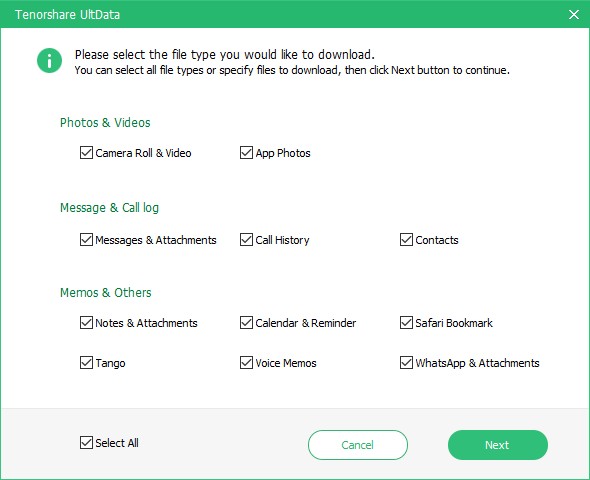
5. A volte ci vorrà per scaricare il file a seconda della velocità di Internet e delle dimensioni del file di backup.
6. Al termine del processo di scansione, è possibile visualizzare tutti i tipi di file. Fare clic su di esso per visualizzare in anteprima l'elemento e una volta confermato quale degli elementi si desidera recuperare fare clic sul pulsante Ripristina per recuperare i dati.
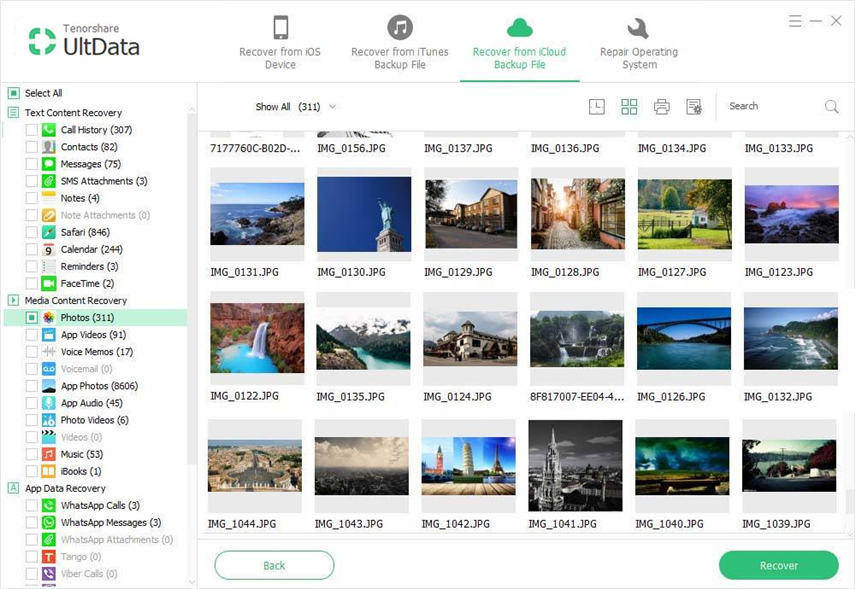
Il video qui sotto ti mostrerà come estrarre direttamente i file di backup di iCloud usando UltData.
Modo 2: come accedere al backup iCloud di iOS 12 su PC / Mac
Puoi anche accedere a iOS 12 iCloud Backup sul tuoPC / Mac facilmente. Questo metodo ti aiuterà solo su come accedere al backup iCloud di iOS 12. Dovresti aver già sincronizzato tutto il contenuto del tuo iPhone con il backup iCloud tramite Wi-Fi e solo i dati sincronizzati saranno in grado di accedere utilizzando il PC / Mac. È necessario disporre di una connessione Internet sul computer per mettere le mani sui dati di backup.
1. Apri il tuo PC / Mac e visita il sito Web ufficiale di iCloud [www.iCloud.com] utilizzando qualsiasi browser.
2. Ora inserisci l'ID Apple e la password per accedere all'account iCloud.

3. Verrà visualizzato l'elenco dei tipi di dati disponibili come posta, contatti, foto, note, numeri ecc. Sullo schermo del computer.
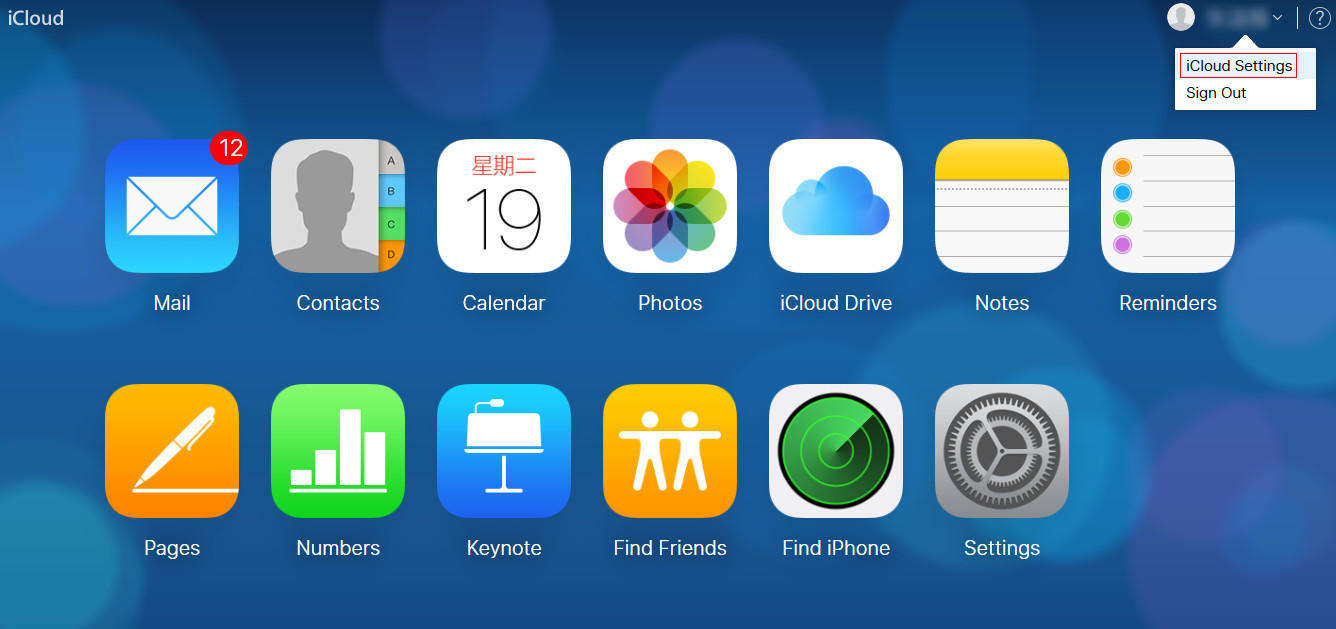
4. Fare clic su di esso per visualizzare il contenuto interno e, se necessario, scaricarlo sul computer.

Modo 3: come visualizzare il backup iCloud su iOS 12 iPhone / iPad ripristinando
Puoi visualizzare il backup iCloud su iOS 12 iPhone / iPadripristinando il dispositivo. Per utilizzare questo metodo, devi cancellare tutto il contenuto e le impostazioni del tuo dispositivo, quindi solo è possibile ripristinare dal backup iCloud iOS 12. Segui i passaggi indicati di seguito per conoscere perfettamente il processo.
Nota: Se il tuo dispositivo è nuovo, scegli direttamente Ripristina da iCloud Backup che vedrai sullo schermo.
1. Apri Impostazioni del tuo iPhone >> Vai a Generale >> Tocca Ripristina.
2. Ora tocca l'opzione "Cancella tutto il contenuto e le impostazioni" dall'elenco.

3. Verrà visualizzato un messaggio di conferma sullo schermo, toccare Cancella iPhone e inserire il passcode per procedere ulteriormente.

4. Dopo aver cancellato tutto il tuo iPhone, sarai nella schermata App e dati. Tocca "Ripristina da Backup iCloud" e accedi al tuo account iCloud.

5. Scegliere il backup che si desidera visualizzare e attendere a volte fino al download del backup iCloud.
6. Ora puoi accedere facilmente ai file di backup di iCloud.
Questi sono i metodi su come estrarre i dati daBackup iCloud. I metodi sono indicati in base alla sua semplicità e affidabilità. Tenorshare UltData renderà il tuo lavoro veloce poiché questo è il primo software al mondo ad estrarre dati dal backup iCloud di iOS 12 / iOS 11. Prova questo software e sfruttalo al meglio.






![[iOS 12 supportato] Come estrarre foto, video, messaggi WhatsApp, contatti da iCloud con iCloud Extractor Mac](/images/iphone-data/ios-12-supportedhow-to-extract-photos-videos-whatsapp-messages-contacts-from-icloud-with-icloud-extractor-m.jpg)
![[Guida] Come accedere alle foto di iCloud su PC](/images/icloud/guidehow-to-access-icloud-photos-on-pc.jpg)

![Come estrarre iCloud Backup su Mac [iOS 12 supportato]](/images/icloud-tips/how-to-extract-icloud-backup-to-mac-ios-12-supported.gif)